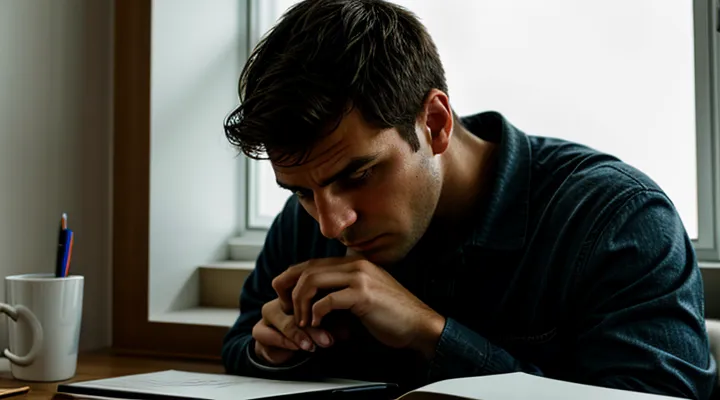Первоначальные действия при неполадках
1.1. Базовая проверка
1.1.1. Перезагрузка системы
1.1.1. Перезагрузка системы – первое действие, которое следует выполнить, когда указатель мыши исчезает или реакция устройства становится задержанной. Большинство программных сбоев устраняются простым перезапуском, потому что процесс завершает все зависшие службы и освобождает занятые ресурсы.
- Сохраните текущую работу, закрыв открытые документы и программы.
- Выберите пункт «Перезагрузка» в меню «Пуск» или нажмите сочетание клавиш Ctrl + Alt + Del и выберите «Перезагрузка».
- Дождитесь полного завершения загрузки, убедившись, что система прошла проверку оборудования.
После завершения загрузки проверьте, реагирует ли мышь. Если указатель снова появился и перемещается без задержек, проблема решена. Если же проблема сохраняется, переходите к проверке драйверов, подключений и настроек USB‑портов. Перезагрузка устраняет множество скрытых конфликтов и часто экономит время, позволяя быстро вернуться к работе.
1.1.2. Проверка подключения проводной мыши
Проверьте, действительно ли мышь подключена к компьютеру. Отключите кабель от порта и подключите его снова, убедившись, что разъём полностью вошёл в гнездо. При необходимости используйте другой USB‑порт – иногда проблема кроется в самом разъёме, а не в устройстве.
- Убедитесь, что кабель не повреждён: осмотрите его на предмет перегибов, разрывов или следов износа. Если видны дефекты, замените кабель или саму мышь.
- Проверьте, распознаётся ли устройство системой. Откройте «Диспетчер устройств», найдите раздел «Мыши и другие указывающие устройства». Если рядом с названием мыши стоит желтый восклицательный знак, попробуйте обновить драйвер или удалить устройство, а затем перезагрузить компьютер – система автоматически переустановит драйвер.
- Попробуйте подключить мышь к другому компьютеру. Если она работает, значит проблема находится в текущей системе; если нет – скорее всего, неисправна сама мышь.
- Отключите все USB‑хабы и подключите мышь напрямую к материнской плате. Иногда через концентраторы передаётся недостаточное питание или возникают конфликты.
- Убедитесь, что в BIOS/UEFI включена поддержка USB‑устройств. При выключенной функции мышь может быть не обнаружена даже после загрузки ОС.
После выполнения этих шагов система должна увидеть проводную мышь и она начнёт работать. Если проблема сохраняется, рассмотрите возможность замены устройства.
1.1.3. Состояние батареек беспроводной мыши
1.1.3. Состояние батареек беспроводной мыши
Батареи – первый элемент, который необходимо проверить, когда устройство перестаёт реагировать. Современные мыши используют как одноразовые щелочные элементы, так и перезаряжаемые аккумуляторы. Если индикатор питания мигает или полностью исчез, значит, источник энергии почти исчерпан. Откройте крышку батарейного отсека, выньте элементы и осмотрите их на предмет коррозии или протечки. Любые следы окисления сразу удалите мягкой тканью, а повреждённые батареи замените новыми.
- Одноразовые батареи: возьмите свежие элементы того же типа (обычно AA или AAA). Установите их согласно полярности, указанной внутри отсека.
- Перезаряжаемые аккумуляторы: если мышь поддерживает зарядку от USB‑кабеля, подключите её к компьютеру или к адаптеру питания. Позвольте аккумулятору набрать минимум 15‑20 минут, после чего проверьте реакцию курсора.
- Проверка уровня заряда: некоторые модели имеют встроенный индикатор уровня батареи. Если индикатор показывает низкий уровень, замените батареи безотлагательно.
После установки новых батарей включите мышь. Если курсор сразу появляется и реагирует на движение, проблема решена. Если же сигнал всё ещё отсутствует, переходите к проверке приемника и драйверов. Помните, своевременная замена батарей исключает большинство сбоев и продлевает срок службы устройства.
1.1.4. Смена USB-порта
Если мышка перестала реагировать, первым шагом будет проверка соединения. Переподключите устройство к другому USB‑разъёму — это часто устраняет проблему без дополнительных действий. При этом важно выбирать порт, расположенный на другой части компьютера (например, на передней панели вместо задней), чтобы исключить возможный сбой конкретного разъёма.
Последовательность действий:
- Отключите мышку от текущего порта.
- Подключите её к свободному USB‑разъёму, желательно к порту другого контроллера (если такие имеются).
- Дождитесь появления индикатора активности (подсветка, звуковой сигнал).
- Проверьте, реагирует ли курсор на движение и нажатия.
Если после смены порта мышка начинает работать, значит, проблема была в неисправном или загрязнённом разъёме. В противном случае следует переходить к следующему пункту диагностики: проверка драйверов, тестирование на другом компьютере или замена устройства. Действуйте уверенно — часто простая перестановка кабеля решает ситуацию мгновенно.
1.1.5. Очистка оптического сенсора
Если указатель перестал двигаться, первое, что стоит проверить — чистоту оптического сенсора. Даже небольшая пятнышка пыли или волосок способны полностью блокировать световой луч и лишить мышку возможности фиксировать движение.
- Отключите устройство от компьютера. Это исключит случайные сигналы и защитит порт от возможных коротких замыканий.
- Переверните мышку так, чтобы сенсор был обращён к вам. Приготовьте мягкую безворсовую ткань или специализированный микрофибровый салфеточный лист.
- Аккуратно протрите стекло сенсора круговыми движениями. Не применяйте чрезмерное давление — чувствительная поверхность может поцарапаться.
- При необходимости используйте изопропиловый спирт (не более 70 %). Смочите кончик ватного тампона спиртом и слегка пройдитесь по сенсору, позволяя жидкости полностью испариться перед включением.
- После высыхания подключите мышку обратно и проверьте её работу. Если указатель снова реагирует, проблема решена; если нет, переходите к проверке драйверов и кабеля.
Регулярное обслуживание оптического сенсора избавит от большинства сбоев и продлит срок службы устройства. Не откладывайте очистку — это простая, но эффективная мера, которая часто спасает работу мышки в самых критических моментах.
1.2. Программное обеспечение и драйверы
1.2.1. Проверка в Диспетчере устройств
Откройте Диспетчер устройств, используя сочетание клавиш Win + X и выбрав пункт «Диспетчер устройств» из появившегося меню. В появившемся окне найдите категорию «Мыши и другие указывающие устройства». Если её развернуть, появятся все подключённые к системе указательные устройства, в том числе ваша мышь.
Проверьте статус устройства: щёлкните правой кнопкой мыши по названию вашей мыши и выберите «Свойства». На вкладке «Состояние устройства» должно отображаться сообщение «Это устройство работает нормально». Если появляется сообщение об ошибке, запомните код ошибки – он укажет на характер проблемы.
Если статус указывает на конфликт или отсутствие драйвера, выполните следующие действия:
- Нажмите кнопку «Обновить драйвер», выберите «Автоматический поиск обновлённого программного обеспечения драйвера». Система сама проверит наличие свежих драйверов и установит их.
- Если автоматическое обновление не помогло, выберите «Удалить устройство», подтвердите действие, затем отключите и вновь подключите мышь. Windows автоматически переустановит драйвер.
- При необходимости откройте меню «Вид» → «Показать скрытые устройства». Иногда нерабочая мышь скрыта в списке, и её можно восстановить, выполнив те же действия по обновлению или переустановке драйвера.
Не забывайте проверить наличие конфликтов с другими устройствами. В Диспетчере устройств обратите внимание на любые значки с желтым треугольником – они указывают на проблемы совместимости. При их наличии попробуйте отключить недавно установленные периферийные устройства, чтобы исключить взаимное влияние.
После выполнения перечисленных шагов перезагрузите компьютер. При корректной работе драйвера и отсутствии конфликтов мышь должна снова реагировать на движения и клики. Если проблема сохраняется, переходите к проверке физических соединений и тестированию мыши на другом компьютере. Такой системный подход гарантирует быстрое выявление и устранение неисправности.
1.2.2. Обновление драйверов
Если мышка перестала реагировать, первым шагом в решении проблемы стоит проверить программное обеспечение, а именно драйверы устройства. Драйвер — это посредник между операционной системой и аппаратурой, и его устаревание или повреждение часто приводит к тому, что курсор исчезает или движения не фиксируются.
- Откройте диспетчер устройств. Это можно сделать, нажав сочетание клавиш Win + X и выбрав соответствующий пункт в появившемся меню.
- Найдите раздел «Мыши и другие указывающие устройства» и разверните его. В списке будет отображена ваша мышка, иногда под её названием скрывается более общий идентификатор.
- Щёлкните правой кнопкой мыши по элементу и выберите Обновить драйвер. В открывшемся окне предпочтительно выбрать вариант «Автоматический поиск обновлённого драйвера». Система проверит наличие более новой версии в онлайн‑базе и установит её без вашего вмешательства.
- Если автоматический поиск ничего не нашёл, перейдите на сайт производителя. На страницах поддержки обычно есть раздел «Драйверы и загрузки», где можно ввести модель устройства и скачать последнюю доступную версию. После загрузки запустите установочный файл и следуйте инструкциям мастера.
- По завершении установки перезагрузите компьютер. Это гарантирует, что новые драйверы будут корректно загружены в память и начнут работать.
Стоит помнить, что иногда причиной конфликта служит наличие нескольких драйверов для одного и того же устройства. После обновления проверьте, не появились ли в диспетчере устройств дублирующие записи. Если они есть, удалите лишние, оставив только последнюю установленную версию.
Регулярное обновление драйверов помогает избежать множества сбоев, связанных с несовместимостью программного обеспечения и новыми версиями операционной системы. Поэтому, когда мышка перестаёт работать, не откладывайте проверку драйверов на потом – это быстрый и надёжный способ вернуть контроль над курсором.
1.2.3. Переустановка драйверов
1.2.3. Переустановка драйверов
Если мышка перестала реагировать, самым надёжным способом вернуть её к жизни является полная переустановка драйверов. Действуйте последовательно, без лишних догадок.
- Откройте «Диспетчер устройств». Найдите раздел «Мыши и другие указывающие устройства», щёлкните правой кнопкой по подозрительному элементу и выберите «Удалить устройство».
- После удаления система предложит перезагрузить компьютер. Согласитесь – при загрузке Windows автоматически обнаружит подключённую мышку и установит базовый драйвер.
- Если после перезагрузки устройство всё ещё работает нестабильно, скачайте актуальную версию драйвера с сайта производителя. Установите её, следуя инструкциям мастера.
- По завершении установки ещё раз перезагрузите ПК, чтобы все изменения вступили в силу.
Эти простые шаги устраняют большинство проблем, связанных с программным обеспечением мыши. При правильном выполнении переустановка драйверов восстанавливает полную функциональность без необходимости обращения к сторонним утилитам.
1.2.4. Использование встроенных средств устранения неполадок
1.2.4. Использование встроенных средств устранения неполадок
Современные операционные системы предлагают готовые инструменты, которые позволяют быстро диагностировать и исправлять сбои мыши. Первым шагом запустите средство диагностики устройств. Оно автоматически проверит подключение, обнаружит конфликт драйверов и предложит варианты решения.
Если автоматический анализ не выявил проблему, перейдите к ручному управлению:
- Откройте «Диспетчер устройств», найдите раздел «Мыши и иные указывающие устройства». Убедитесь, что рядом нет желтых знаков предупреждения. При их наличии щёлкните правой кнопкой мыши и выберите «Обновить драйвер» или «Удалить устройство», после чего перезагрузите систему – драйвер будет установлен заново.
- В настройках системы найдите пункт «Устройства» → «Мышь». Проверьте, активированы ли параметры «Улучшить точность указателя» и «Показать курсор при нажатии клавиш». Отключение лишних функций иногда устраняет конфликт.
- Встроенный мастер устранения проблем с оборудованием доступен через «Параметры» → «Обновление и безопасность» → «Устранение неполадок». Выберите «Устройства ввода», запустите проверку и следуйте рекомендациям мастера.
Не забывайте проверять физическое соединение: отключите и подключите кабель USB, попробуйте другой порт, либо замените батарейки в беспроводном устройстве. После выполнения всех перечисленных действий большинство неисправностей устраняется без привлечения сторонних программ. Если проблема сохраняется, стоит рассмотреть возможность замены мыши или обращения в сервисный центр.
2. Различия по типу мыши
2.1. Особенности проводных мышей
2.1.1. Осмотр кабеля
Осмотр кабеля – один из первых и самых простых шагов при неисправности мыши. Сначала отключите устройство от компьютера и внимательно проверьте провод на наличие видимых повреждений: трещин, перегибов, оголённой меди. Любой из этих дефектов может разорвать электрический контакт и полностью вывести мышь из строя.
Если кабель выглядит целым, проверьте разъём. Убедитесь, что контакты не покрыты пылью, окислом или следами коррозии. При необходимости очистите их изопропиловым спиртом и мягкой тканью, избегая сильного давления, чтобы не повредить штекер.
Далее подключите кабель к другому USB‑портам компьютера, предпочтительно к портам задней панели, где соединения обычно более надёжные. Переключение на другой порт помогает исключить проблемы с конкретным разъёмом на материнской плате.
Если после всех проверок мышь всё ещё не реагирует, попробуйте временно заменить кабель (при наличии совместимого) или подключить устройство к другому компьютеру. Сравнение результатов даст чёткое представление: если мышь работает в новой системе, проблема кроется в порте или драйвере, а если нет – виноват сам кабель.
Итоговый список действий:
- Визуальный осмотр на предмет повреждений;
- Очистка разъёма от загрязнений;
- Переподключение к альтернативным USB‑портам;
- Тестирование на другом компьютере или с заменой кабеля.
Эти простые меры позволяют быстро определить, является ли кабель причиной сбоя, и принять решение о его замене или дальнейшем поиске неисправности.
2.2. Особенности беспроводных мышей
2.2.1. Проверка USB-приемника
Проверьте, что USB‑приёмник надёжно вставлен в разъём компьютера. Иногда контакт может быть неплотным – слегка вытяните штекер и вставьте его обратно, убедившись, что он полностью сидит в гнезде. Если проблема сохраняется, переключите приёмник в другой USB‑порт, предпочтительно на задней панели системного блока, где соединения обычно более надёжные и менее подвержены помехам.
Если после смены порта устройство всё равно не реагирует, подключите приёмник к другому компьютеру. Работает ли мышь в этом случае? Если да, то проблема, скорее всего, кроется в настройках или драйверах текущей системы. Если же и на другом устройстве ничего не происходит, стоит проверить сам приёмник на наличие физических повреждений: изгибов, загрязнений или следов коррозии. Очистите контакты мягкой сухой тканью, при необходимости используйте изопропиловый спирт.
Следующим шагом будет обновление или переустановка программного обеспечения. Откройте диспетчер устройств, найдите раздел «USB‑устройства» или «Мыши и другие указывающие устройства», удалите запись, связанную с приёмником, и перезагрузите компьютер – система автоматически установит драйвер заново. При необходимости скачайте последнюю версию драйвера с сайта производителя.
Не забывайте о возможных источниках радиочастотных помех. Плотно расположенные к приёмнику Wi‑Fi роутеры, смартфоны, Bluetooth‑устройства или большие металлические объекты могут ухудшать связь. Переместите мышку и приёмник подальше от таких предметов, либо попробуйте использовать удлинитель USB, расположив приёмник ближе к рабочей зоне.
Если после всех перечисленных действий мышь всё ещё не реагирует, вероятнее всего, неисправен сам приёмник. В таком случае обратитесь в сервисный центр или замените его на новый совместимый модуль. Без исправного USB‑приёмника даже самая качественная мышь не сможет выполнять свои функции.
2.2.2. Повторное сопряжение
Если указательное устройство перестало реагировать, первым шагом будет проверка его соединения. Часто проблема кроется в том, что связь между приемником и передатчиком была прервана, и её необходимо восстановить.
- Выключите мышку, подождите несколько секунд и включите снова. Перезапуск часто инициирует автоматический поиск сигнала и устраняет временные сбои.
- Если устройство использует USB‑приемник, извлеките его из порта, подождите полсекунды и подключите в тот же или другой разъём. При этом система переинициализирует драйверы и может обнаружить устройство заново.
- На большинстве беспроводных моделей есть кнопка сопряжения как на мышке, так и на приемнике. Нажмите их одновременно (или последовательно, в зависимости от инструкции) и удерживайте в течение 3–5 секунд. Индикаторы начнут мигать – это сигнал того, что процесс повторного сопряжения запущен.
- После появления стабильного индикатора проверьте реакцию указателя. Если курсор вновь двигается, проблема решена.
- В случае отсутствия отклика выполните полную переустановку драйверов:
- Откройте диспетчер устройств;
- Найдите раздел «Мыши и другие указывающие устройства»;
- Удалите запись, связанную с вашей моделью;
- Перезагрузите компьютер – система автоматически установит стандартный драйвер;
- При необходимости скачайте актуальную версию с сайта производителя и установите её вручную.
Если ни один из перечисленных методов не приводит к восстановлению работы, проверьте батареи (или заряд аккумулятора) и замените их при необходимости. При работе с оптическими или лазерными сенсорами убедитесь, что поверхность чиста и достаточно гладка – загрязнения могут имитировать отсутствие сигнала. В крайнем случае стоит протестировать мышку на другом компьютере: если она функционирует, причина кроется в настройках текущей системы; если нет – вероятнее всего, аппаратный дефект требует замены устройства.
2.3. Особенности Bluetooth мышей
2.3.1. Настройки Bluetooth на компьютере
Проблемы с беспроводной указательной мышью часто коренятся в некорректных настройках Bluetooth, поэтому первым шагом в устранении неисправности следует проверить именно их.
Убедитесь, что модуль Bluetooth включён. Откройте «Параметры» → «Устройства» → «Bluetooth и другие устройства» и проверьте переключатель – он должен находиться в положении «Вкл». Если переключатель недоступен, проверьте, установлен ли драйвер адаптера в «Диспетчере устройств»; при необходимости выполните обновление или переустановку драйвера.
Далее проверьте состояние сопряжения. В списке подключенных устройств найдите вашу мышь. Если рядом отображается статус «Подключено», но курсор не движется, отключите устройство, удалив его из списка, а затем выполните повторное сопряжение: нажмите кнопку сопряжения на мыши, нажмите «Добавить Bluetooth‑устройство» и выберите её из появившегося списка.
Не забудьте о службах, отвечающих за работу Bluetooth. Откройте «Службы» (services.msc) и убедитесь, что включены и запущены службы Bluetooth Support Service и Device Association Service. При необходимости измените тип запуска на «Автоматически» и перезапустите их.
Если после всех манипуляций курсор всё ещё не реагирует, проверьте питание мыши: замените батарейки или полностью зарядите аккумулятор. Иногда причиной может быть простое исчерпание заряда, которое имитирует отсутствие соединения.
Кратко, последовательность действий выглядит так:
- Включить Bluetooth в системе.
- Обновить/переустановить драйвер адаптера.
- Отключить и удалить устройство из списка, затем выполнить новое сопряжение.
- Проверить и при необходимости запустить службы Bluetooth.
- Убедиться в наличии заряда у мыши.
Эти шаги позволяют быстро восстановить работоспособность указательной мыши без лишних затрат времени. Если проблема сохраняется, стоит рассмотреть возможность аппаратного дефекта и заменить устройство.
2.3.2. Переподключение Bluetooth устройства
Если мышка перестала реагировать, первым делом проверьте соединение по Bluetooth. Часто проблема решается простым переподключением устройства.
-
Отключите мышку. На большинстве моделей достаточно удержать кнопку питания несколько секунд или вынуть батарейки. Подтвердите, что индикатор погас.
-
Включите Bluetooth на компьютере. Откройте настройки, убедитесь, что адаптер активен и находится в режиме обнаружения. При необходимости обновите драйверы через диспетчер устройств – свежие версии устраняют известные сбои.
-
Снова активируйте мышку. При появлении сигнала сопряжения нажмите кнопку «Pair» (если она есть) и дождитесь, пока система обнаружит устройство. В списке доступных устройств выберите вашу мышку и подтвердите соединение.
-
Если автоматическое обнаружение не сработало, удалите старую запись о мышке из списка сопряжённых устройств. После этого выполните поиск заново – система создаст новое соединение без конфликтов прежних настроек.
-
Проверьте уровень заряда батарей. Слабый источник питания часто приводит к прерывистому сигналу, который воспринимается как отключение. При необходимости замените батарейки или зарядите встроенный аккумулятор.
-
Перезагрузите компьютер. Иногда операционная система «запоминает» ошибку соединения, и простая перезагрузка полностью восстанавливает работу адаптера.
-
Если после всех действий мышка всё ещё не реагирует, попробуйте подключить её к другому устройству. Это позволит определить, виноват ли сам периферийный модуль или проблема в компьютере.
Следуя этим рекомендациям, вы быстро восстановите беспроводное управление и вернётесь к работе без задержек.
3. Альтернативные способы управления и дальнейшие шаги
3.1. Навигация с помощью клавиатуры
Если указательная мышь отказывается выполнять свою работу, клавиатура становится главным инструментом управления системой. В любой момент можно полностью обойтись без указательных устройств, используя только клавиши.
Во‑первых, включите режим «Клавиша‑навигации». На Windows это делается комбинацией Shift + Num Lock (в некоторых версиях – Shift + Scroll Lock). После активации на клавиатуре появятся дополнительные функции: стрелки, Tab, Enter, пробел и клавиши‑модификаторы начинают перемещать курсор, открывать меню и выполнять действия, которые обычно требовали мыши.
Во‑вторых, освоите основные сочетания:
- Tab – перемещает фокус между элементами интерфейса (кнопки, поля ввода, ссылки).
- Shift + Tab – обратное перемещение.
- Enter – подтверждает выбранный элемент, открывает файлы и запускает программы.
- Space – ставит или снимает галочки в чекбоксах, активирует кнопки.
- Alt + Подчеркиваемая буква – мгновенно открывает пункты меню и их подпункты.
- Ctrl + Esc или Win – открывает меню «Пуск», после чего можно перемещаться по пунктам с помощью стрелок.
- Arrow keys – управляют курсором в текстовых полях и позволяют перемещаться по спискам.
- Page Up / Page Down – пролистывают содержимое окон и веб‑страниц.
- Home / End – переход к началу или концу строки/страницы.
Третье – используйте специальные возможности доступа. На Windows существует «Экранная клавиатура» (osk.exe), которая позволяет вводить символы и управлять курсором, а также функция «Увеличитель», помогающая видеть текущий фокус. В macOS аналогичны — «VoiceOver» и «Клавиатурные навигационные команды». На Linux большинство дистрибутивов поддерживают «Orca» и «xkb»‑настройки.
Четвёртый шаг – настройте горячие клавиши для часто используемых приложений. Например, Ctrl + Shift + N открывает новое окно браузера, Ctrl + W закрывает текущую вкладку, Alt + F4 завершает программу. Создание пользовательских комбинаций через системные утилиты (PowerToys, AutoHotkey) ускорит работу и уменьшит зависимость от указательных средств.
Пятый пункт – проверяйте состояние системы. Иногда проблема кроется в драйверах. Откройте «Диспетчер устройств» (Win + X → M) и убедитесь, что устройства ввода работают без конфликтов. Обновление драйверов или перезапуск службы «Human Interface Device Access» часто восстанавливает нормальное взаимодействие.
И наконец, сохраняйте спокойствие и уверенность. Клавиатурные команды позволяют выполнять любые задачи: от редактирования документов до навигации по веб‑страницам и управлению мультимедиа. При правильной настройке и знании основных сочетаний работа без указательных устройств становится не только возможной, но и быстрой.
3.2. Использование тачпада или другой мыши
Если основной указательный прибор перестал реагировать, первым делом переключитесь на встроенный тачпад или подключите запасную мышь. Этот простой переход часто восстанавливает контроль над курсором и позволяет быстро продолжить работу.
Проверьте, включён ли тачпад в настройках системы. На большинстве ноутбуков есть отдельный переключатель — клавиша функции с изображением тачпада или специальный пункт в панели управления. Убедитесь, что он активирован, а в свойствах указано “Включено”.
Если тачпад не реагирует, выполните следующие действия:
-
Перезагрузка драйверов
- Откройте диспетчер устройств.
- Найдите раздел “Устройства указательных средств”.
- Отключите и вновь включите драйвер, либо удалите его и перезагрузите компьютер – система автоматически установит свежую копию.
-
Обновление программного обеспечения
- Скачайте последнюю версию драйвера с сайта производителя ноутбука.
- Установите её, следуя инструкциям мастера установки.
-
Проверка параметров чувствительности
- В настройках тачпада задайте среднюю или высокую чувствительность.
- Отключите функции, которые могут блокировать ввод (например, “Блокировка тачпада при подключении внешней мыши”).
-
Подключение запасной мыши
- Возьмите любую проводную или беспроводную мышь.
- Если используется Bluetooth‑устройство, убедитесь, что адаптер включён и сопряжение выполнено корректно.
- При проводной модели вставьте разъём в другой USB‑порт, чтобы исключить неисправность конкретного гнезда.
-
Проверка батареи (для беспроводных моделей)
- Снимите старые батарейки и замените их новыми.
- При наличии перезаряжаемой батареи полностью зарядите устройство.
-
Тестирование на другом компьютере
- Подключите мышь к другому ПК. Если она работает, проблема локализована в текущей системе; если нет – замените устройство.
После выполнения этих шагов курсор должен восстановить свою функцию. При отсутствии результата рекомендуется обратиться к специалисту, так как проблема может быть связана с аппаратным сбоем материнской платы или сенсорной панелью. В любом случае, наличие запасного указательного средства гарантирует, что работа не будет прервана.
3.3. Тестирование мыши на другом устройстве
Тестирование мыши на другом устройстве — один из самых быстрых и надёжных методов выяснить, виновата ли сама периферия или проблема кроется в компьютере. Сначала отключите мышь от текущего порта и подключите её к любому другому компьютеру: настольному, ноутбуку или даже к планшету с поддержкой USB‑устройств. Если курсор начинает реагировать без задержек, значит аппарат исправен, а неисправность находится в программном обеспечении или порте первого компьютера.
Если же мышь и на другом устройстве не работает, следует проверить её питание и кабель. Для проводных моделей убедитесь, что разъём полностью вошёл в гнездо, а кабель не имеет изгибов или повреждений. Для беспроводных вариантов проверьте уровень заряда батареек и замените их при необходимости. Иногда помогает простая переустановка приемника в другой USB‑порт, предпочтительно задний, где сигнал менее подвержен помехам.
Пошаговый план проверки:
- Отключите мышь от текущего компьютера.
- Подключите её к другому устройству (желательно к системе, где мыши работают без проблем).
- Наблюдайте за реакцией курсора: движется ли он плавно, реагирует ли на клики.
- При отсутствии реакции повторите подключение к другому порту того же устройства.
- Если мышь всё равно не работает, замените батарейки (для беспроводных) или проверьте целостность кабеля (для проводных).
- При подтверждении неисправности обратитесь к сервисному центру или замените устройство.
Эти действия позволяют быстро исключить большинство причин, связанных с аппаратной частью, и перейти к более глубокому исследованию программных настроек, если тест прошёл успешно. Такой подход экономит время и избавляет от лишних догадок.
4. Признаки необходимости замены
4.1. Когда мышь не подлежит ремонту
Если мышь перестала реагировать на любые действия и все попытки её восстановить заканчиваются неудачей, значит, её ремонт уже не имеет смысла. В таких случаях необходимо быстро принять решение, чтобы не терять рабочее время и не откладывать важные задачи.
Во-первых, убедитесь, что проблема действительно не решаема. Проверьте работу на другом компьютере, замените батарейки (если это беспроводная модель) и попробуйте подключить её к разъёму USB/PS/2 напрямую, без переходников. Если после всех проверок устройство по‑прежнему не отвечает, это свидетельствует о серьезных внутренних поломках: сгоревшие микросхемы, повреждённые датчики или сломанные кабели.
Во‑вторых, оцените стоимость замены. Часто ремонт старой мыши обойдётся дороже, чем покупка новой, особенно если речь идёт о популярных брендах с доступными аналогами. Разумно сравнить цены в онлайн‑магазинах и в розничных точках, учитывая гарантию и отзывы покупателей.
В‑третьих, определите, какие функции вам действительно нужны. Если вы используете мышь для базовых задач – просмотр веб‑страниц, работа с документами – подойдёт простая проводная модель с базовым DPI. Для геймеров и дизайнеров стоит обратить внимание на устройства с регулируемыми сенсорами, программируемыми кнопками и высоким откликом.
Ниже перечислены шаги, которые следует выполнить сразу после признания мыши непригодной к ремонту:
- Отключите устройство и удалите драйверы из системы, чтобы избежать конфликтов при установке новой мыши.
- Сохраните данные о текущих настройках (часто используемые профили, макросы) – их можно импортировать в новое устройство через специализированное программное обеспечение.
- Выберите модель, соответствующую вашим требованиям и бюджету, и оформите покупку.
- После получения нового устройства установите последние драйверы, настройте параметры и проверьте работу в привычных приложениях.
Следуя этим рекомендациям, вы быстро избавитесь от неисправного оборудования и вернётесь к продуктивному использованию компьютера без лишних задержек.